Configurazione di un nuovo computer desktop Apple
Rendi il tuo computer sicuro e pronto all’uso.
Scopri come collegare il tuo nuovo computer alla rete Wi-Fi, impostare una password per salvaguardare le tue informazioni e creare un Apple Account.
Prima di iniziare
Il computer deve essere collegato alla rete elettrica, acceso e correttamente collegato a un mouse e a una tastiera.
Se sul tuo computer non è installato Ventura macOS, alcuni passaggi potrebbero non essere presenti o essere diversi, ma puoi comunque provare a seguirli.
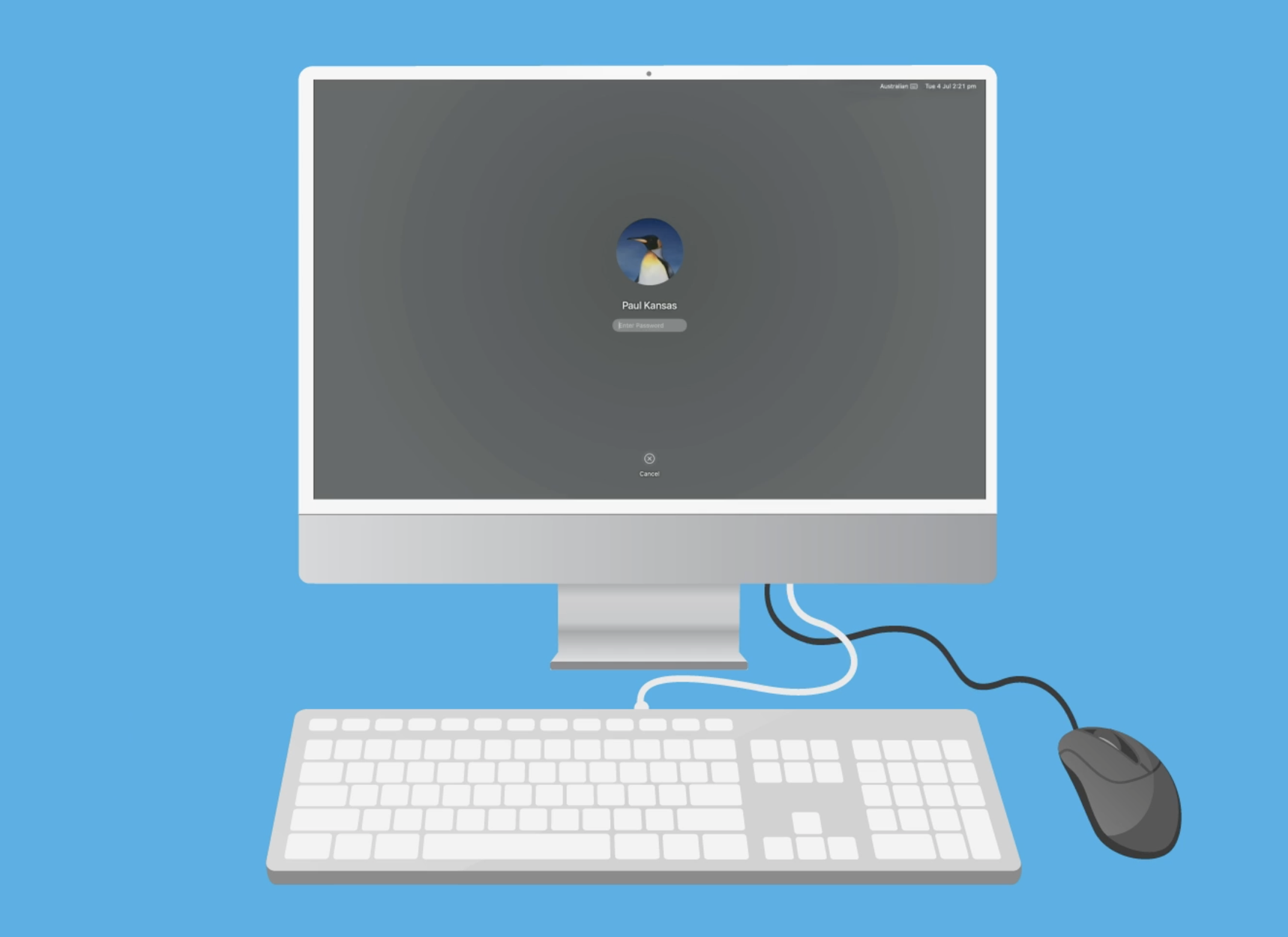
Configurazione di un computer usato
Se quando accendi il computer vedi la schermata di accesso relativa al proprietario precedente, dovrai procedere con l’eliminazione del suo account e di tutti i file e dati presenti sul computer. Per sapere come effettuare questa operazione, consulta il corso Ripristino di un computer desktop Apple usato.
Per iniziare
Se visualizzi una schermata che chiede di confermare il tuo Paese, il computer è pronto per la procedura di configurazione. Seleziona Australia, nel caso questa opzione non sia già evidenziata in blu.
Il processo di configurazione
Il tuo computer ti guiderà ora attraverso il processo di configurazione. Ci sono diversi passaggi e le opzioni nella parte inferiore di ogni pagina varieranno. Qui di seguito ne trovi alcune:
- Ok: accetta e attiva l’opzione.
- Scopri di più: per ulteriori informazioni sull’opzione.
- Continua: passa alla fase successiva del processo di configurazione.
- Non ora / Configura più tardi: per non utilizzare l’opzione ora, ma continuare con l’impostazione delle altre funzionalità del computer.
Inizia facendo clic su Continua e il processo di configurazione ti guiderà attraverso le schermate riportate qui di seguito:
- Accessibilità: scegli le opzioni per rendere il tuo computer più facile da usare oppure configurale in un secondo momento. Per maggior informazioni, consulta il corso “Computer desktop Apple: accessibilità”:
- Connettiti al Wi-Fi: connettiti alla tua rete Wi-Fi scegliendola da un elenco di reti e inserendo la password.
- Informazioni e privacy: questa schermata spiega quali informazioni verranno richieste dal computer e in che modo vengono utilizzate. Per scoprire di più, clicca su Ulteriori informazioni.
- Assistente Migrazione: questa schermata ti aiuta a copiare i file e i dati che sono stati salvati su un altro computer. Se non desideri copiare alcun file, fai clic su Non ora.
- Accedi con Apple Account: se sei già in possesso di un Apple Account, puoi procedere con l’accesso.
- Crea un nuovo Apple Account: fai clic su questa opzione se desideri creare un nuovo Apple Account per il tuo computer. Per effettuare questa azione, dovrai seguire diversi passaggi, tra cui l’aggiunta di informazioni personali e la scelta di una password complessa. Non corri alcun pericolo nel fornire le tue informazioni personali durante la configurazione dell’Apple Account, in quanto ciò garantisce che tu sia la sola persona ad avere accesso al tuo account.
- Inserisci il tuo numero di cellulare: se non hai un telefono cellulare, puoi fornire il tuo numero di telefono di casa. Apple utilizza il tuo numero di telefono per verificare la tua identità, inviando un codice al tuo telefono ogni volta che accedi al tuo Apple Account
- Termini e condizioni: questa schermata contiene dettagli relativi ai termini e le condizioni per la creazione di un nuovo Apple Account. Fai clic su Accetto dopo averli letti.
- Crea un account per il tuo computer: l’account ti permette di accedere a quel computer specifico. Se hai effettuato l’accesso al tuo Apple Account, questa schermata sarà già precompilata, altrimenti potrai inserire il tuo nome e cognome.
- Crea una password complessa: questa password serve per proteggere il computer e deve essere diversa dalla password che utilizzi per il tuo Apple Account.
- Configura iCloud: il tuo computer configurerà ora il servizio iCloud online. Questo avviene automaticamente.
- Abilita il portachiavi iCloud: puoi chiedere ad Apple di memorizzare i dati della tua carta di credito e le tue password e di compilarle automaticamente per te. Puoi anche scegliere di configurare questo servizio in un secondo momento.
- Servizi di localizzazione: questi servizi aiutano Apple a determinare la posizione approssimativa del tuo computer, in modo da poter usare mappe e altri elementi che utilizzano la tua posizione.
- Dati di analisi: le schermate successive si occupano di funzionalità avanzate. Puoi decidere di modificarle in un secondo momento.
- Condividi dati di analisi con Apple: clicca su Continua.
- Tempo di utilizzo: fai clic su Configura in un secondo momento.
- Dati di analisi iCloud: lascia deselezionata la casella di spunta e fai clic su Continua.
- Siri: si tratta dell’assistente vocale di Apple. Fai clic sulla casella di spunta blu se preferisci disattivare Siri.
- Migliora Siri e Dettatura: scegli l’opzione Non ora.
- Scegli l’aspetto: puoi scegliere tra un tema chiaro o scuro o far sì che sia il tuo computer a scegliere quale tema utilizzare tramite l’attivazione della modalità automatica.
Quando visualizzi la schermata principale del computer (desktop), vuol dire che il computer è configurato correttamente ed è pronto per l’uso.